cad打印有些线条显示不出来怎么办 详细介绍:CAD打印有些线无法显示解决方法
- 王林转载
- 2024-02-06 20:00:082564浏览
CAD打印有些线条显示不出来是一个常见的问题,可能会影响设计的准确性和效果。解决这个问题的方法有很多,本文将详细介绍如何解决CAD打印中出现线条无法显示的情况。无论是初学者还是有一定经验的设计师,都可以通过以下方法解决这个问题。以下是php小编苹果为大家总结的解决方法。
CAD设计方案完成后,通常会需要将其打印出图,可CAD打印有些线条显示不出来怎么办?本文褚峻釜就以浩辰CAD软件为例来给大家分享一下CAD打印有些线显示不出来的原因以及相关解决办法吧!
原因一:线条所在图层设置了不可打印
解决方法:在浩辰CAD软件中打开图纸文件后,在命令行输入快捷命令:LA,按回车键确认。这将调出【图层特性管理器】对话框。在该对话框中,找到包含线条的图层,点击取消打印按钮。如下图所示。
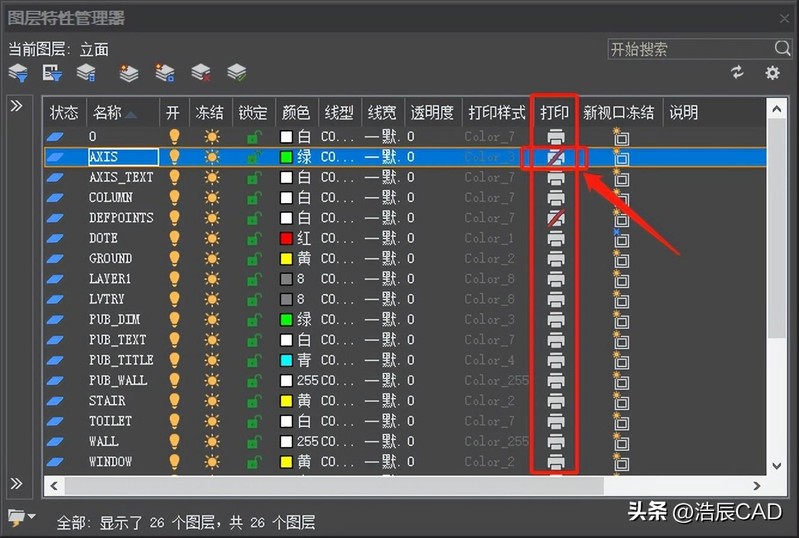
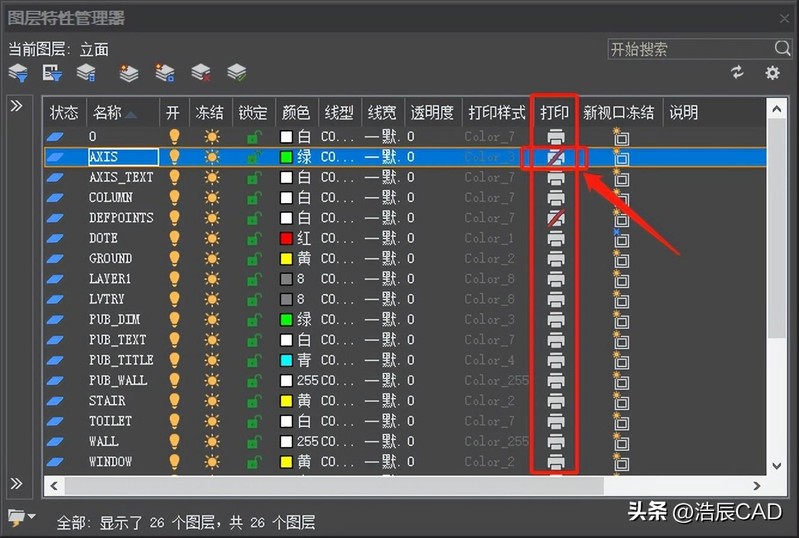
CAD打印有些线显示不出来解决办法
原因二:未正确设置线宽
解决办法:启动浩辰CAD后,通过快捷键LA,调出【图层特性管理器】对话框,在其中找到线条所在图层,将其线宽设置为合适线宽即可。如下图所示:
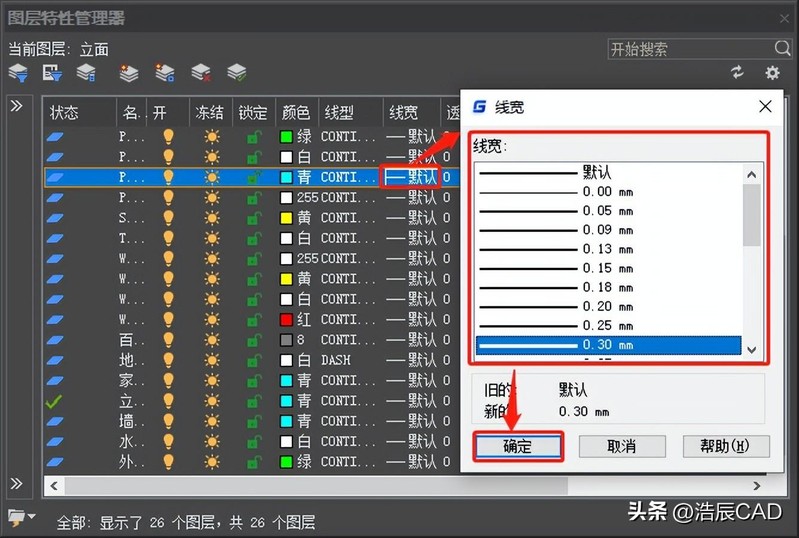
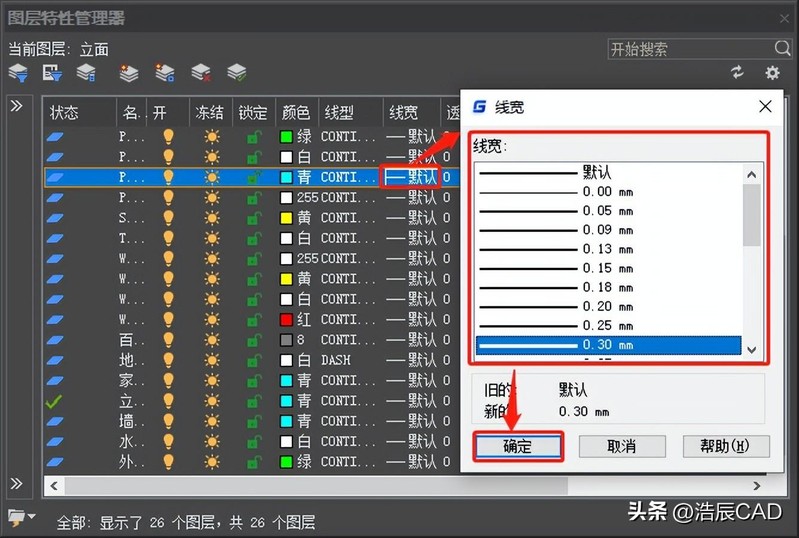
CAD打印有些线显示不出来解决办法
原因三:线条绘制在Defpoint图层中
CAD软件中的Defpoints图层是标注尺寸时系统自动生成的层,主要用于存放参数,不可打印或删除。
解决办法:将线条移动到其他图层中。
原因四:线条颜色设置错误
在CAD绘图过程中如果不小心将线条颜色设置为白色的话也是打印不出来的。
解决办法:将线条颜色修改为其他颜色。操作步骤:通过快捷键LA调出【图层特性管理器】,找到线条所在图层,修改其颜色即可。如下图所示:
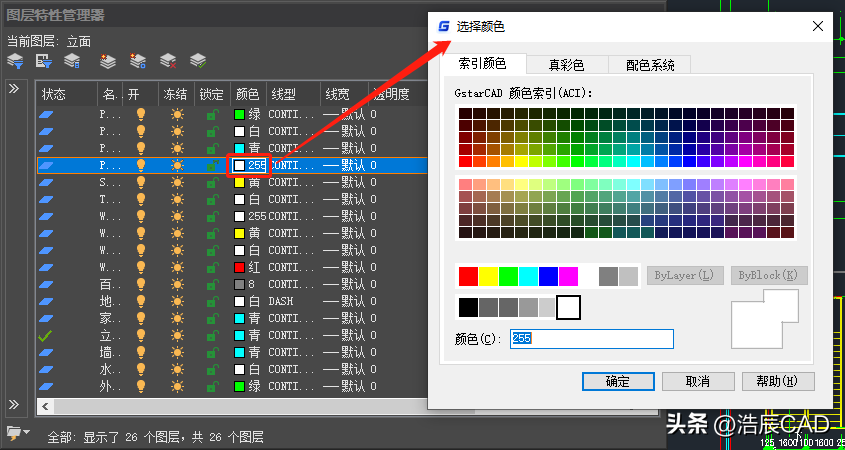
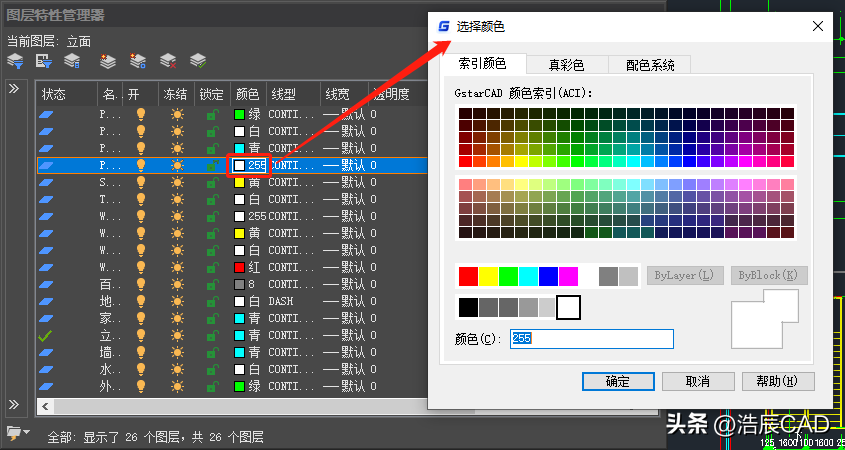
CAD打印有些线显示不出来解决办法
以上是cad打印有些线条显示不出来怎么办 详细介绍:CAD打印有些线无法显示解决方法的详细内容。更多信息请关注PHP中文网其他相关文章!
声明:
本文转载于:tianxiajiu.com。如有侵权,请联系admin@php.cn删除
上一篇:360手机卫士怎么拦截骚扰电话下一篇:腾讯手游助手怎么多开

